Windows XP是美国微软公司研发的基于X86、X64架构的PC和平板电脑使用的操作系统,于2001年8月24日发布RTM版本,并于2001年10月25日开始零售 。其名字中“XP”的意思来自英文中的“体验(Experience)” 。该系统是继Windows 2000及Windows ME之后的下一代Windows操作系统,也是微软首个面向消费者且使用Windows NT5.1架构的操作系统 。如何打开xp系统的tmp文件?很多用户还不知道tmp文件是什么?其实tmp文件是Windows系统使用各种软件产生的临时文件 。那雨林木风XP系统中的tmp文件怎么打开?下面小编介绍XP系统文件tmp的打开方法 。
Windows xp系统的打开方法如下:
1、既然知道tmp文件是临时文件,是由应用程序创建,用于暂时存储信息的 。那么大部分的tmp文件都是保存在电脑的放置临时文件的文件夹中,一般是在C盘用户账户下,如图 。
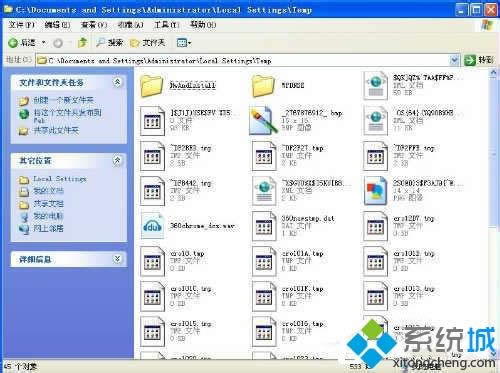
文章插图
2、因为是应用程序所产生的临时文件,tmp文件用什么打开,要打开的话必须是对应的应用程序才可以使用这些临时文件,如我们上网看视频产生的tmp临时文件,也就是缓存文件,下一次你再看视频的话你就可以接着看了 。
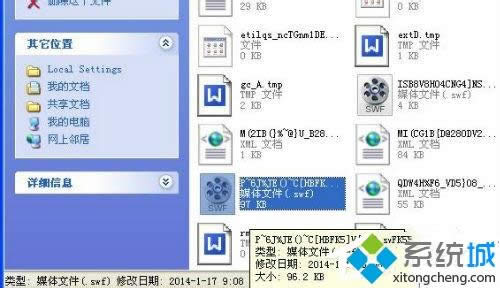
文章插图
3、如果你仅仅是想看里面的内容,那么就可以用记事本,右键选择tmp文件打开方式为记事本,就可以在记事本中看到tmp文件内容了,但是有些tmp文件看到内容是乱码的 。
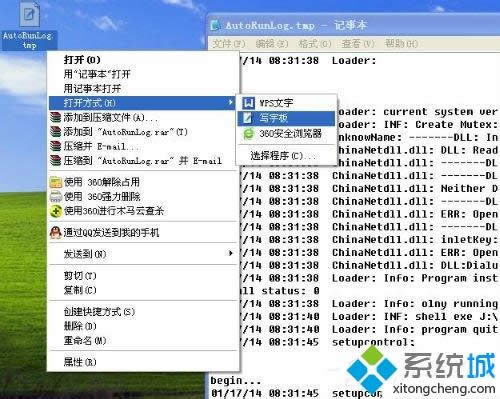
文章插图
4、我们在实际的使用过程中是不希望电脑出现太多的tmp文件的,因为tmp文件会占用大量的电脑容量,通常我们都需要定期清理 。一种方法是直接进到C盘\Windows\Temp文件夹下全选进行删除 。
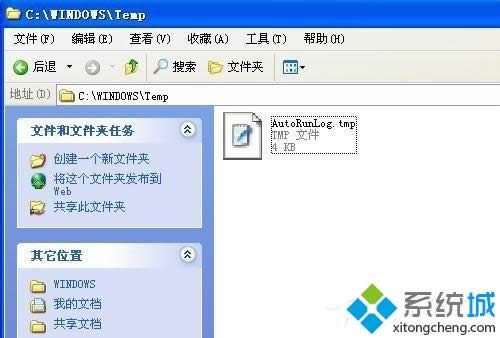
文章插图
5、另一种方法是使用清理软件删除,如百度卫士、360安全卫士等,都有清理系统垃圾文件的功能 。
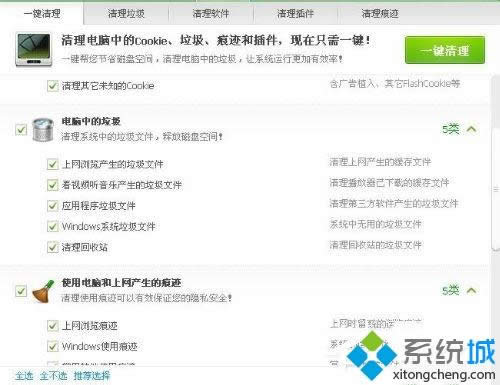
文章插图
【怎样打开xp系统tmp文件| tmp文件用啥打开】 以上就是Windows XP系统打开tmp文件的详细步骤,可以按照上述的方法查看tmp文件内容!希望对你会有所帮助 。
推荐阅读
- XP系统下怎样映射网络驱动器|xp如何映射网络驱动器
- xp怎样让扩展名显示出来|xp设置显示扩展名的办法
- xp怎样设置屏幕刷新率|xp系统设置刷新率的办法
- xp电脑在啥地方里设置开机密码|xp设置开机密码的办法
- xp怎样删除以前连接过的无线网络|xp如何添加或删除无线网络
- xp系统怎样设置自动拨号上网|xp如何设置无线自动拨号上网
- 第一个shell脚本
- UIAlertController 使用
- 以|建立管道











